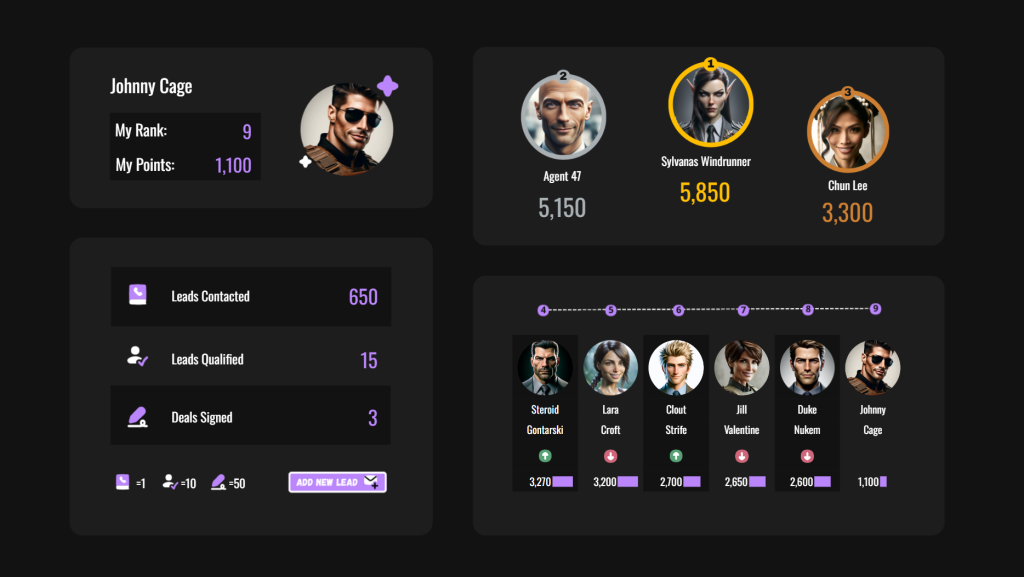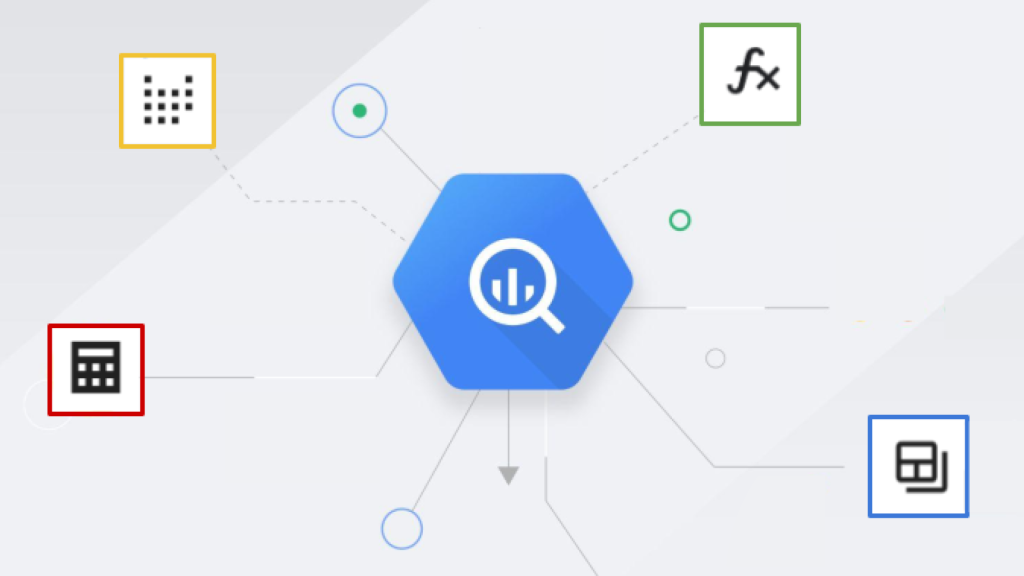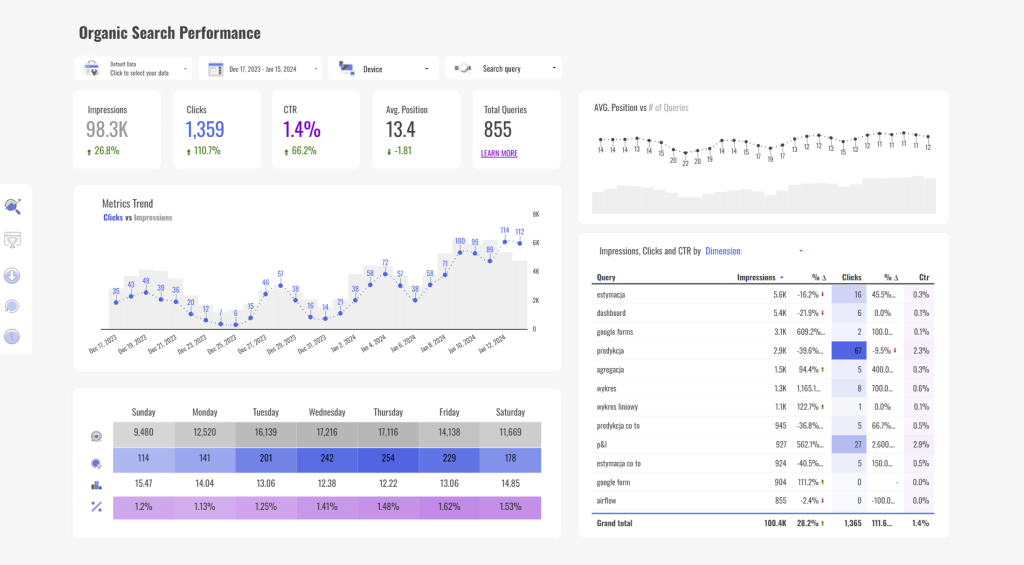Co to jest i do czego służy „DZIEŃ.ROBOCZY.NIESTAND”?
Funkcja „DZIEŃ.ROBOCZY.NIESTAND” (WORKDAY.INTL w języku angielskim) to funkcja w programie Excel, która oblicza datę, która jest określoną liczbą dni roboczych przed lub po danej dacie początkowej. Uwzględnia ona przy tym niestandardowe dni robocze, co pozwala na precyzyjne określenie daty uwzględniając specyfikę kalendarza pracy. Jest niezwykle przydatna w planowaniu projektów, terminów płatności, czy innych zadań, gdzie istotne jest uwzględnienie dni wolnych od pracy, które nie są standardowymi dniami weekendowymi (sobota i niedziela).
Składnia „DZIEŃ.ROBOCZY.NIESTAND”
Składnia funkcji wygląda następująco: DZIEŃ.ROBOCZY.NIESTAND(data_rozpoczęcia; liczba_dni; [kod_weekendowy]; [dni_wolne])
- data_rozpoczęcia: Data, od której rozpoczynamy liczenie dni roboczych. Musi być to poprawna data w formacie rozpoznawanym przez Excel.
- liczba_dni: Liczba dni roboczych, o którą chcemy przesunąć datę. Wartość dodatnia przesuwa datę do przodu, a ujemna do tyłu.
- [kod_weekendowy]: Opcjonalny argument określający, które dni są dniami wolnymi od pracy. Domyślnie jest to „11” (sobota i niedziela). Można użyć innych kodów, np. „0000000” dla siedmiodniowego tygodnia pracy lub innych kombinacji (patrz dokumentacja Excela dla pełnej listy).
- [dni_wolne]: Opcjonalny argument, który pozwala na dodanie dodatkowych dni wolnych od pracy. Musi to być zakres komórek zawierający daty tych dni.
Dane wejściowe „DZIEŃ.ROBOCZY.NIESTAND”
Funkcja wymaga co najmniej dwóch argumentów: daty początkowej i liczby dni. Argumenty kod_weekendowy i dni_wolne są opcjonalne, ale pozwalają na precyzyjne dostosowanie obliczeń do specyfiki kalendarza.
Przykłady zastosowania „DZIEŃ.ROBOCZY.NIESTAND”
Przykład 1: Obliczenie daty 5 dni roboczych po 17.12.2024, przy standardowym weekendzie (sobota i niedziela): =DZIEŃ.ROBOCZY.NIESTAND(„2024-12-17”;5) (Wynik: 23.12.2024)
Przykład 2: Obliczenie daty 3 dni robocze przed 17.12.2024, z weekendami w piątek i sobotę (kod „1111100”): =DZIEŃ.ROBOCZY.NIESTAND(„2024-12-17″;-3;”1111100”) (Wynik: 12.12.2024)
Przykład 3: Obliczenie daty 2 dni robocze po 17.12.2024, z weekendami w sobotę i niedzielę, oraz dodatkowymi dniami wolnymi (np. w komórkach A1:A2): =DZIEŃ.ROBOCZY.NIESTAND(„2024-12-17″;2;”11”;A1:A2)
Najczęściej pojawiające się błędy „DZIEŃ.ROBOCZY.NIESTAND”, oraz co mogą znaczyć?
- #LICZBA!: Błąd ten pojawia się, gdy któryś z argumentów nie jest liczbą lub datą.
- #WARTOŚĆ!: Błąd ten może wystąpić, gdy kod weekendowy jest nieprawidłowy lub gdy zakres komórek z dniami wolnymi zawiera niepoprawne wartości.
- #ARG!: Błąd ten wskazuje na nieprawidłową liczbę argumentów funkcji.
Zawsze upewnij się, że argumenty funkcji są poprawne i zgodne z wymaganiami. Sprawdź format dat, poprawność kodu weekendowego i zawartość zakresu komórek z dniami wolnymi.